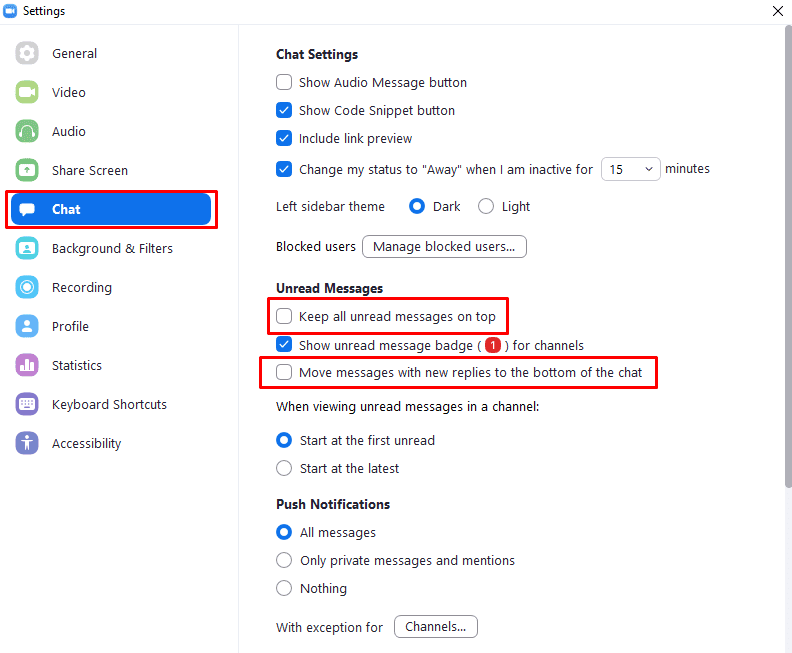S komunikacijsko platformo, kot je Zoom, ki ima element za klepet, ki temelji na besedilu, so sporočila na splošno prikazana v vrstnem redu, v katerem so bila prejeta. To je najbolj očiten vrstni red za prikaz sporočil, saj omogoča enostavno sledenje in razumevanje sporočilne niti. Zoom ponuja dve nastavitvi, ki spreminjata vrstni red, v katerem so prikazana sporočila, kar bi lahko povzročilo zmedo glede tega, kdaj je bilo nekaj povedanega.
Prva možnost je »Vsa neprebrana sporočila naj bodo na vrhu«. Ta možnost ohranja klepete, ki imajo eno ali več neprebranih sporočil, na vrhu desnega stolpca seznama klepetov na zavihku »Klepet« glavnega okna Zoom. Ta možnost je lahko uporabna, če imate ogromen seznam klepetov in želite enega obdržati na vrhu in lahko dostopen tako, da sporočilo ostane neprebrano.
Za večino ljudi, ki jih ne preobremenjuje ogromno nenehnih sporočil, pa je to preprosto nepotrebno. Če je klepet z obvestilom o neprebranem sporočilu razvrščen v kronološkem vrstnem redu, ga je še vedno enostavno najti, saj bo označen z ikono neprebranega sporočila.
Druga možnost je »Premakni sporočilo z novimi odgovori na dno klepeta«. Ta možnost premakne sporočila z novimi odgovori na dno zgodovine klepetov. Na žalost ima to dve težavi, prvič, to lahko prekine kronološki vrstni red a pogovor, in drugič, to lahko povzroči, da ima isti klepet drugačen vrstni red za različne uporabnikov.
Če na dnu prikažete sporočilo z novim odgovorom, ga je lažje videti, vendar to tudi pomeni da so lahko odgovori, ki niso uporabili funkcije odgovora, prikazani nad sporočilom, v katerem so bili odgovor na. Poleg tega, če imajo nekateri uporabniki to funkcijo omogočeno, nekateri pa onemogočeno, bodo videli zgodovino klepetov v drugačnem vrstnem redu, kar bi lahko povzročilo napačno komunikacijo in zmedo.
Če želite konfigurirati nastavitve klepeta v Zoomu, da bodo sporočila vedno prikazana v kronološkem vrstnem redu, morate odpreti nastavitve Zooma. Za dostop do nastavitev kliknite ikono uporabnika v zgornjem desnem kotu, nato kliknite »Nastavitve«.
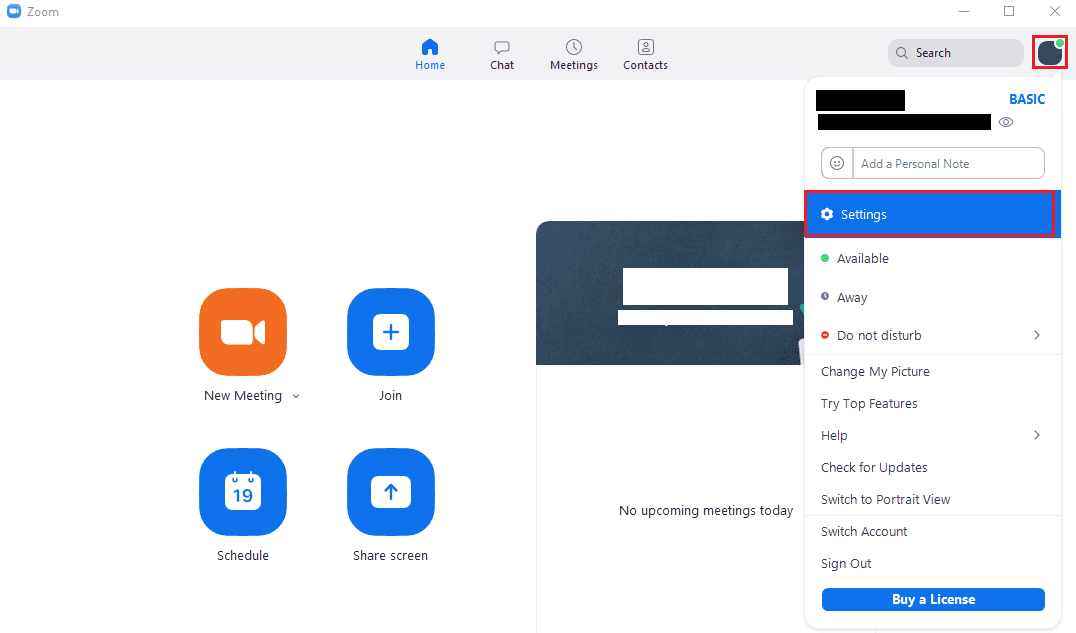
Ko ste v nastavitvah, preklopite na zavihek »Klepet«. V razdelku »Neprebrana sporočila« počistite potrditvena polja z oznako »Vsa neprebrana sporočila naj bodo na vrhu« in »Premakni sporočila z novimi odgovori na dno klepeta«. Če obe možnosti onemogočite, boste zagotovili, da bodo vsa sporočila prikazana v kronološkem vrstnem redu.